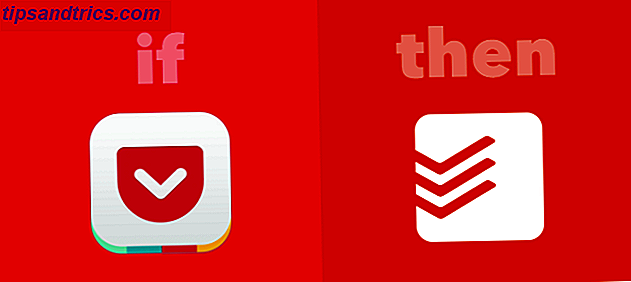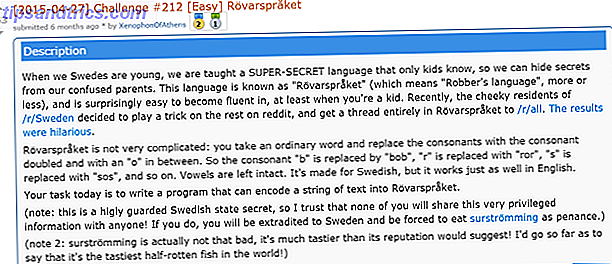Heeft u ooit het gevoel gehad dat u niet ten volle profiteert van Amazon's online winkelen? Er zijn zoveel verborgen functies en voordelen, dat er een goede kans is dat je niet alle kleine trucs hebt uitgebuit. Maar het goede nieuws is dat je deze gids hebt gevonden.
Deze handleiding kan als gratis PDF worden gedownload. Download nu de Amazon Shopping Guide . U kunt dit kopiëren en delen met uw vrienden en familie.Tegen de tijd dat je het einde bereikt, ben je een slimmere Amazone-winkelmeester.
Wat wordt besproken in deze handleiding: tips en trucs voor winkelen, betalen, digitale inhoud, beloningen, personalisatie en meer. Wat valt niet onder deze gids: het opzetten van een eigen Amazon Store, het hosten van gegevens op Amazon Web Services of iets anders gerelateerd aan de zakelijke kant van Amazon.
Spring vooruit:
Winkelen | Bestellingen en betalingen | Digitale inhoud | Tools en uitbreidingen
1. Winkelen
1.1. Navigeren op de site van Amazon
Amazon is een online "warenhuis": zijn enorme voorraad is onderverdeeld in tientallen afdelingen, die bedoeld zijn om het voor u gemakkelijker te maken om te vinden wat u wilt kopen. U kunt browsen of zoeken .
Browsing
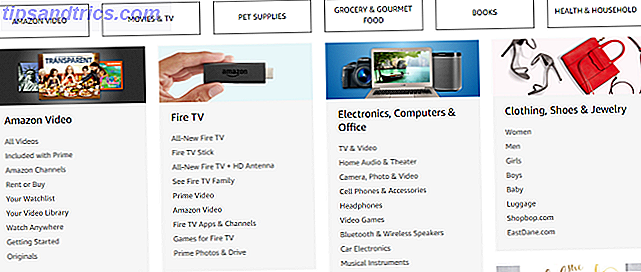
Ga eerst eens naar de volledige winkeldirectory. Hier vindt u alle afdelingen (bijv. Sport & Buitenshuis) en de afdelingen van elke afdeling (bijv. Teamsporten, Camping & Wandelen). Als u geen specifiek artikel in gedachten heeft en gewoon een etalage wilt, is dit de beste manier om het te doen.
U kunt ook snel toegang krijgen tot elke afdeling door naar de linkerbovenhoek te gaan en over het menu Afdelingen te gaan . Op dit moment heeft Amazon 11 grote afdelingen en bijna 100 subafdelingen.
Tijdens het browsen kunt u de linkerzijbalk gebruiken om inventarisresultaten te filteren om alleen overeen te komen met wat u interesseert. Als u bijvoorbeeld naar tv's bladert, kunt u filteren op schermgrootte, weergavetechnologie, prijsklasse, modeljaar, merk, enz. Onderschat niet hoeveel tijd deze filters kunnen besparen!
Zoeken
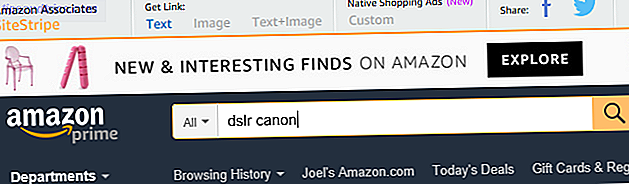
Als je precies weet wat je wilt kopen, of het algemene type item dat je wilt kopen, gebruik dan de zoekbalk bovenaan. Typ gewoon wat u interesseert en Amazon doet de rest voor u.
Standaard worden zoekopdrachten op alle afdelingen uitgevoerd. Maar als u al binnen een afdeling surft of naar een bepaald item kijkt, beperkt de zoekopdracht de resultaten tot binnen uw huidige afdeling. U kunt wijzigen naar welke afdeling wordt gezocht door op het vervolgkeuzemenu aan de linkerkant te klikken.
We raden aan over te schakelen naar alle afdelingen wanneer u wilt zoeken. Sommige items worden van tijd tot tijd miscategorized en je wilt ze niet missen omdat je beperkt was tot een bepaalde afdeling!
Navigatiebalk
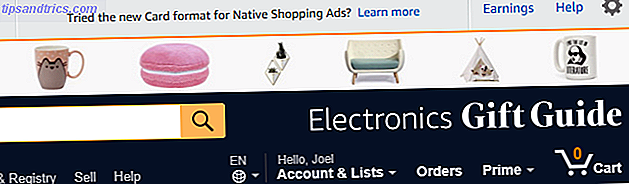
In de rechterbovenhoek zijn er een aantal snel toegankelijke navigatie-items die er altijd zijn, waar je ook bent op de Amazon-site.
In de vervolgkeuzelijst Account- en lijsten kunt u met één klik naar een account-gerelateerde pagina springen. Wen hier aan, want je zult dit vaak gebruiken. Met de knop Orders gaat u rechtstreeks naar de pagina met uw bestelgeschiedenis, wat handig is als u de status van een lopende of verzonden bestelling wilt controleren. Het Prime- menu biedt snelle toegang tot Prime-content (het wordt weergegeven als Try Prime als u geen Prime-lid bent). En ook de winkelwagen .
1.2. Productpagina's begrijpen
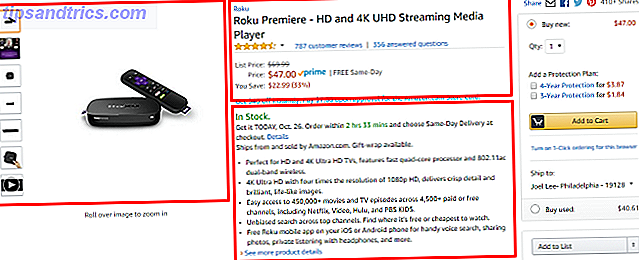
Amazon-productpagina's kunnen behoorlijk overweldigend zijn, vol met zoveel informatie dat het moeilijk te verteren is. Gelukkig hoef je niet op alles te letten. Dit zijn de belangrijkste elementen.
- Productfoto's. Besteed aandacht aan deze om ervoor te zorgen dat u koopt wat u denkt dat u koopt. Niet alle verkopers leveren foto's van hoge kwaliteit op, maar de meest gerenommeerde foto's wel. Sommige spraakmakende producten hebben zelfs video's!
- Productnaam, prijs en kwaliteit. Negeer de 'List Price', die slechts de door de fabrikanten aanbevolen adviesprijs is. De "Prijs" is wat er toe doet, en laat u niet misleiden door te denken dat het in de uitverkoop is! Wanneer een product in de uitverkoop is, ziet u een derde prijs met het label 'Uitverkoopprijs'. Prime-in aanmerking komende items tonen Prime hier.
- Productomschrijving. Dit is de snelste manier om een item te krijgen en of het aan uw behoeften voldoet. Let erop dat het item "In voorraad" (groen) of "Niet op voorraad" (rood) is.
- Aankoop opties. Kijk hier niet naar voordat u besluit iets te kopen. Als u besluit om een artikel te kopen, hoeft u alleen de opties te kiezen die voor u het meest relevant zijn en klikt u vervolgens op Toevoegen aan winkelwagentje .
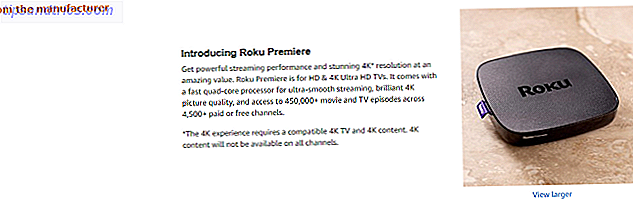
Niet alle producten hebben een "Van de fabrikant" -sectie, maar spraakmakende producten van gerenommeerde merken meestal wel. Dit is waar ze diepgaande productbeschrijvingen kunnen aanbrengen en diep kunnen ingaan op alle functies, voordelen en redenen om te kopen. We raden altijd aan dit gedeelte te lezen wanneer het beschikbaar is.
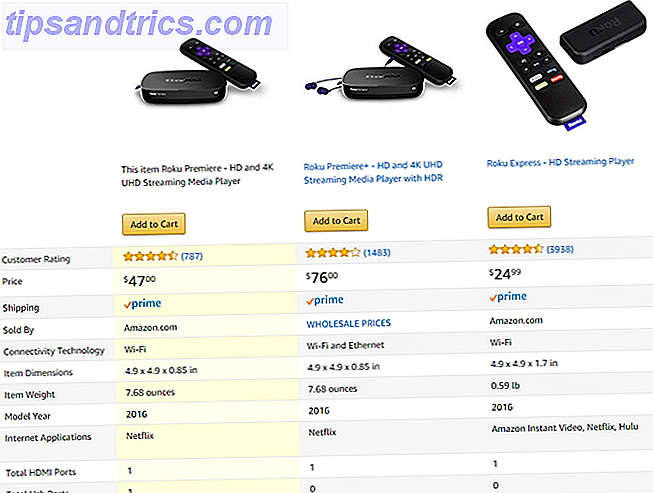
Het gedeelte 'Vergelijk met vergelijkbare items' is geweldig als u niet zeker weet of dit item geschikt voor u is. Productvergelijkingen worden vaak binnen dezelfde klasse en prijsklasse gedaan, met een beetje speling op en neer, zodat u kunt zien wat u mist (in vergelijking met iets betere items) en waarvoor u extra betaalt (in vergelijking met iets slechtere items).
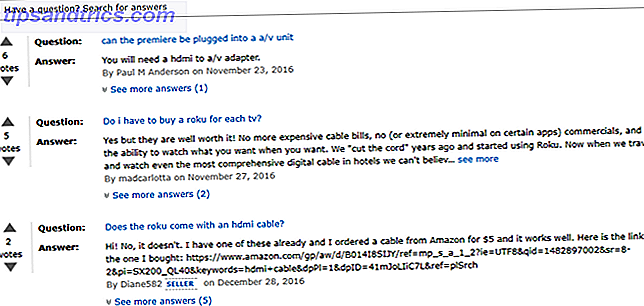
Het gedeelte 'Vragen en antwoorden van klanten' is misschien wel het nuttigste gedeelte van allemaal. Als u twijfels hebt over een artikel, hoeft u hier alleen maar hierom te vragen. Het waarschuwt iedereen die het ooit heeft gekocht, en sommigen van hen kunnen worden gedwongen om uw vraag te beantwoorden. Blader eerst door de al gestelde vragen!
In feite is dit gedeelte de beste manier om ervoor te zorgen dat u niet per ongeluk incompatibele hardware koopt of door de verkoper wordt opgelicht.
1.3. Productbeoordelingen lezen
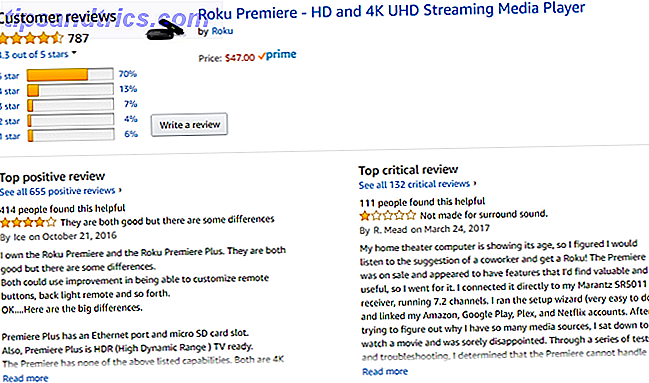
Koop nooit een Amazon-product zonder naar zijn beoordelingen te kijken. En kijk niet alleen naar de sterbeoordeling! Hoewel de sterbeoordelingen nuttig zijn in één oogopslag, moet u zich verdiepen in de beoordelingen zelf om een idee te krijgen van wat goed is en wat slecht is aan een artikel.
Vanwege de manier waarop gebruikers zich gedragen, zijn beoordelingen met 1 en 5 sterren het meest onbetrouwbaar, omdat dit soort reviews vaak constructief inzicht missen. Ze zijn ofwel overdreven positief of overdreven negatief, zonder kritisch te denken. Let in plaats daarvan op de 3-sterrenrecensies en lees wat ze zeggen (2-sterren en 4-sterren zijn ook goed).
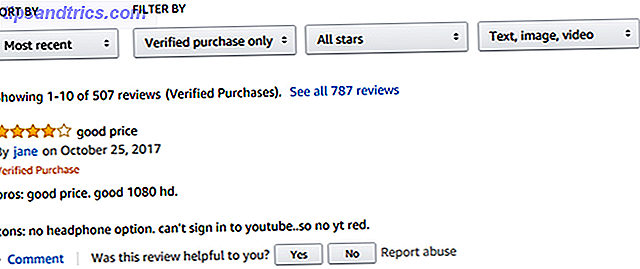
Ik raad aan om recensies te sorteren op Meest recent in plaats van Hoog gewaardeerd, omdat producten soms worden gewijzigd (met name artikelen zoals zeep en lotions, die nieuwe formules kunnen hebben) en oudere recensies met topbeoordelingen verouderd kunnen zijn. Vergeet niet om te filteren op Alleen geverifieerde aankoop !
Een laatste opmerking: wanneer een product meerdere modellen, versies, smaken, geuren of formaten bevat, worden beoordelingen gelabeld voor welk model / versie / smaak / geur / formaat het ook is geschreven. Houd hier rekening mee, want soms is de grote versie bijvoorbeeld prima, terwijl de kleine versie te beperkt is.
1.4. Het vinden van deals en kortingen
De basisprijzen van Amazon zijn al enkele van de laagste, maar u kunt nog meer geld besparen door te profiteren van de speciale verkopen van Amazon. Gelukkig worden ze allemaal samengevoegd op dezelfde Gold Box-pagina. Typen deals met Amazon omvatten:
- Deals van de dag: elke dag zijn er een handvol items te koop. Deze verkopen duren slechts 24 uur en kunnen u ergens tussen de 20 en 90 procent korting besparen op hun normale prijzen. Maar de selectie van elke dag is zeer beperkt.
- Lightning Deals: een Lightning Deal is een beperkte verkoop in beperkte hoeveelheid die eindigt wanneer de tijd op is of wanneer alle beschikbare aandelen worden geclaimd. De besparingen zijn ongelooflijk, vaak binnen het bereik van 60 tot 80 procent. Prime-leden krijgen een voorsprong van 30 minuten op alle Lightning Deals.
- Besparingen en verkoop: een lijst van alle verkopen en deals, inclusief 'Koop X Bespaar $ Y'-deals.
- Coupons: Ja, Amazon heeft een eigen kortingsysteem. Je moet ze 'knippen' om te profiteren, maar het is heel eenvoudig: klik gewoon op Coupon knippen om een item toe te passen om de korting toe te passen. Coupons zijn meestal bedoeld voor kleinere huishoudelijke en pantry-items.
Naast de bovenstaande deals heeft u ook Amazon Outlet (voor artikelen met een lagere prijs) en Amazon Warehouse (voor artikelen met een lagere prijs die worden gebruikt of gerenoveerd). Voor koopjesjagers zijn deze secties een droom die uitkomt.
1.5. Wenslijsten instellen
Amazon verlanglijstje is op verschillende manieren handig.
- Wanneer je een item tegenkomt dat je misschien wel wilt hebben, maar het nog niet wilt kopen, gooi het dan in een verlanglijstje en bewaar het voor later. Dit kan een goede manier zijn om impulsieve uitgaven aan dure gadgets in te perken, omdat u in een maand kunt besluiten dat u het niet wilt.
- Als u artikelen koopt die u terugkrijgt (bijv. Voedsel voor huisdieren of lekkernijen, toiletartikelen, artikelen voor droog voedsel, batterijen), kunt u ze bewaren in een verlanglijstje. Wanneer u ze vervolgens opnieuw moet bestellen, hoeft u deze alleen maar uit uw verlanglijstje te halen.
- U kunt uw verlanglijstjes openbaar maken en met anderen delen. Dit komt goed van pas voor verjaardagen en uitwisselingen van geschenken, zodat je geschenken krijgt die je echt wilt.
Als u een lijst wilt maken, gaat u naar de pagina Uw lijsten en klikt u op Een lijst maken in de rechterbovenhoek. Als je eenmaal een lijst hebt ingesteld, kun je naar elke productpagina gaan en in de rechterzijbalk van de vervolgkeuzelijst Toevoegen aan lijst kijken . Selecteer de gewenste lijst en dat is alles.
2. Bestellingen en betalingen
2.1. Betalingsmethoden beheren
Ga naar de pagina Uw Amazon-portemonnee om al uw opgeslagen creditcards, betaalpassen, betaalrekeningen en cadeaubonnen te bekijken. Het opslaan van een betaalmethode in Amazon maakt toekomstige kassa's veel sneller en is ook verplicht als u de 1-Click Ordering-functie van Amazon wilt gebruiken.
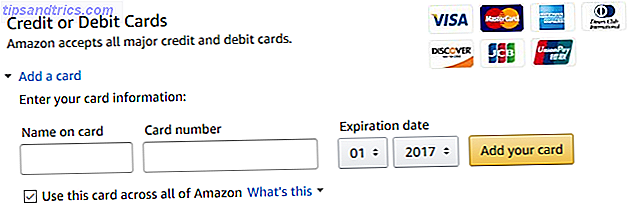
Als u een creditcard of betaalpas wilt toevoegen, scrolt u omlaag en vouwt u het gedeelte Kaart toevoegen uit. Voer uw kaartgegevens in en klik vervolgens op de knop Uw kaart toevoegen .
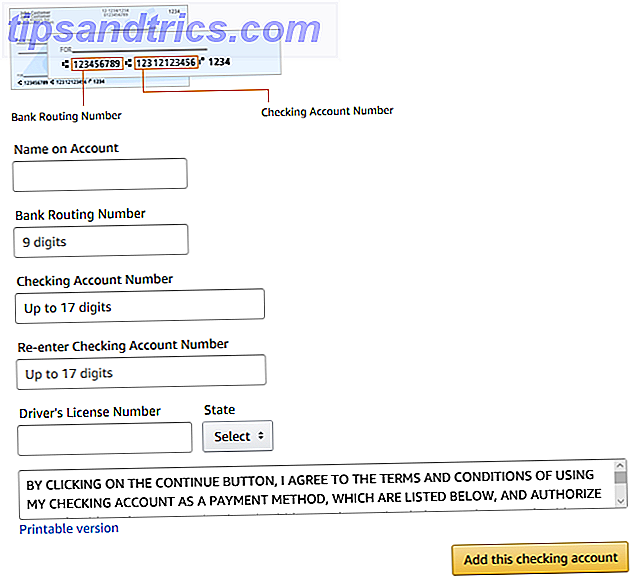
Als u een betaalrekening wilt toevoegen, scrolt u omlaag en vouwt u het gedeelte Een persoonlijke betaalrekening toevoegen uit . Voer uw bankgegevens in en klik op de knop Dit account toevoegen .
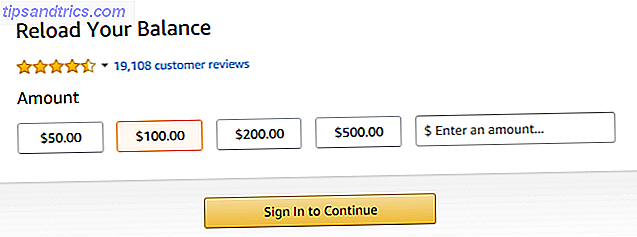
Wat cadeaubonnen betreft, kunt u ook klikken op Uw saldo opnieuw laden om geld van een kaart of bankrekening over te schrijven naar uw cadeaubonsaldo, of klik op Een cadeaubon inwisselen om een cadeaubon toe te passen en de waarde aan uw account toe te voegen.
2.2. Verzendadressen beheren
Ga naar de pagina Uw adressen om al uw opgeslagen verzendadressen te bekijken. Het opslaan van een verzendadres maakt toekomstige kassa's veel sneller.
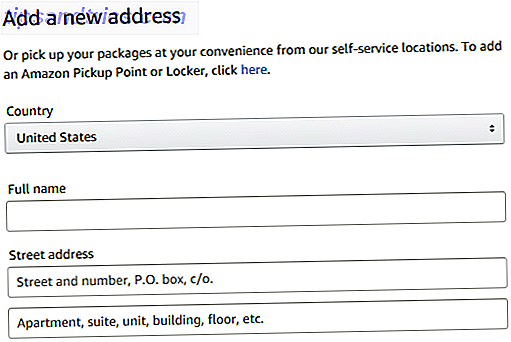
Klik op Adres toevoegen om er een toe te voegen. Vul de adresgegevens in zoals u dat zou doen en klik vervolgens op de knop Adres toevoegen om te voltooien. Als u meer dan één account hebt, klikt u op Als standaard instellen op degene die u het meest gebruikt.
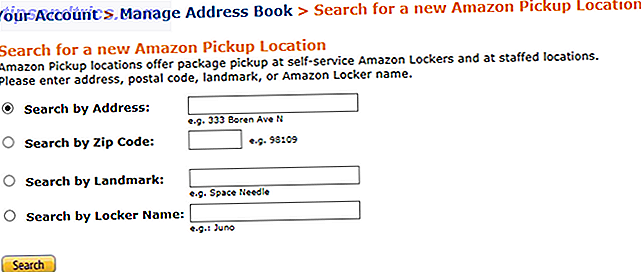
Merk op dat als je niet wilt dat Amazon-pakketten rechtstreeks naar je woning worden verzonden, je ze kunt laten bezorgen bij een nabijgelegen Amazon Locker en het zelf kunt ophalen. Gebruik de Amazon Pickup Location Search Tool om er een bij u in de buurt te vinden.
2.3. Besparen op verzendkosten
Bij aankopen op Amazon komen alle bestellingen van $ 25 of hoger in aanmerking voor gratis standaardverzending . Standaard verzending levert binnen 5-8 werkdagen op. Dit is een van de beste manieren om gratis verzending op Amazon te krijgen zonder Prime.
Om in aanmerking te komen voor het minimum van $ 25, moeten items worden gemarkeerd als vervuld en / of verzonden door Amazon . Als u niet-geschikte artikelen aan uw winkelwagentje toevoegt, kan de bestelling al dan niet in aanmerking komen voor gratis verzending.
Om voor gratis verzending in aanmerking te komen, moet het verzendadres zich binnen de Verenigde Staten bevinden. Bepaalde items kunnen echter geografische verzendingsbeperkingen hebben waardoor ze niet kunnen worden geleverd zonder verzendkosten, met name voor bestemmingen in Alaska en Hawaï.
2.4. Orders beheren
Ga naar de pagina Uw bestellingen om alle bestellingen weer te geven die u ooit hebt gemaakt, inclusief de bestellingen die in behandeling zijn en onderweg zijn naar de levering.
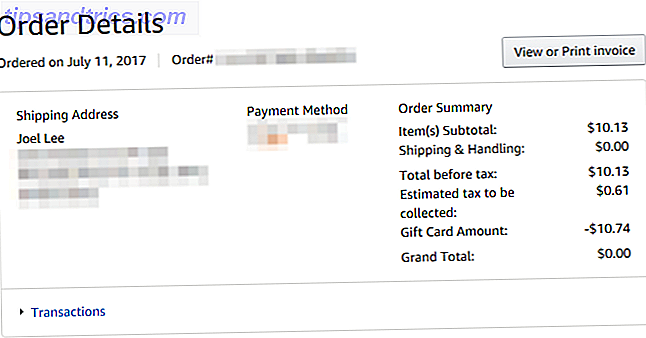
Klik op Besteldetails voor elke bestelling om te zien waar deze is verzonden, welke betaalmethode is gebruikt, hoeveel de bestelkosten zijn en alle artikelen die zijn inbegrepen.
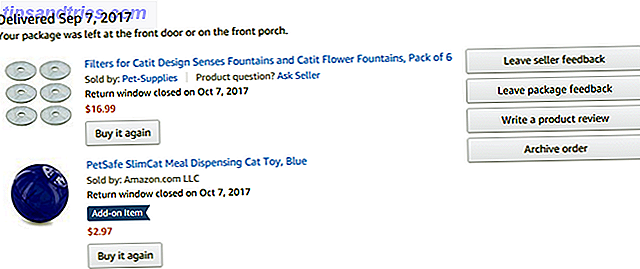
Voor bestellingen binnen de afgelopen 60 dagen ziet u knoppen voor Ask-productvragen (voor het geval u problemen ondervindt met een nieuwe aankoop), laat u feedback van verkopers achter (waardoor anderen weten of de verkoper betrouwbaar is) en laat u pakketfeedback achter (die Amazon gebruikt om zijn verzending en verpakking te verbeteren).
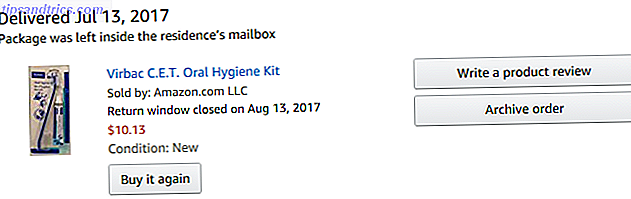
Anders ziet u knoppen voor het schrijven van een productrecensie (wat u altijd zou moeten doen, zelfs als het maar een zin of twee is) en archieforder (die deze specifieke volgorde uit uw bestelgeschiedenis verbergt).
2.5. Productbeoordelingen verlaten
Als je nog nooit eerder een productrecensie hebt verlaten, overweeg dan om te beginnen. Het kan niet eenvoudiger en uw inbreng helpt anderen bij hun aankoopbeslissingen. Immers, als je houdt van wat je hebt gekocht, zou je dan niet willen dat anderen ervan genieten? En als je het haatte, zou je dan anderen niet willen waarschuwen om hetzelfde lot te vermijden?
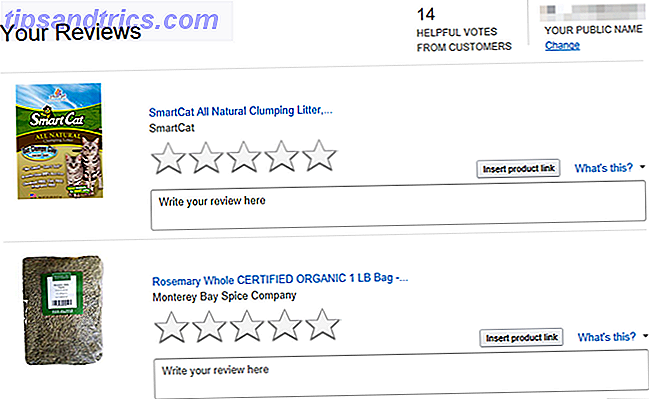
Ga naar de pagina Uw recensies om een lijst weer te geven van alle niet-beoordeelde producten die u heeft gekocht. Klik op een van de sterren om een beoordeling aan een product te geven en typ vervolgens enkele van uw gedachten in het vak 'Schrijf hier uw recensie'. U hoeft niets te schrijven - u kunt alleen een sterbeoordeling geven - maar het delen van uw ervaring maakt Amazon-productrecensies tot een waardevol systeem.
3. Digitale inhoud
3.1. Ebooks en media beheren
Als u ooit digitale media via Amazon hebt gekocht, kunt u dit beheren via de pagina Uw inhoud en apparaten beheren.
Hier vind je al je 'inhoud' - die voornamelijk bestaat uit e-boeken, mp3's en video's - en of deze zijn bijgewerkt sinds je ze hebt gekocht. Als dat het geval is, klikt u op de knop Update beschikbaar aan de rechterkant en vervolgens op Update om de update bij te werken.
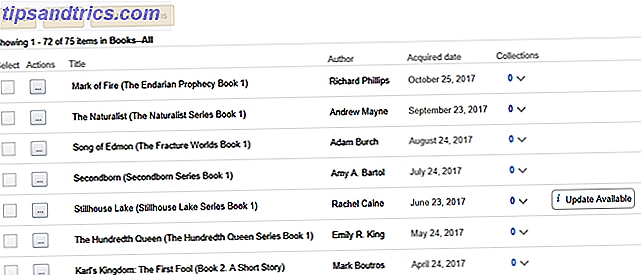
U kunt ook op de knop ... aan de linkerkant klikken om meer acties voor een bepaald e-boek te openen. Acties omvatten Orderdetails (zie hoeveel u hebt betaald), Bezorgen op apparaat (maak het beschikbaar om offline te lezen), Verwijderen (definitief verwijderen uit uw bibliotheek), Verreweg het verst lezen van pagina (reset leesvoortgang), Nu lezen (om Amazon's web te gebruiken lezer) en Toevoegen aan collecties (voor organisatie).
3.2. Apps, games en geschenken beheren
Of je nu een Kindle-apparaat hebt of een ander Android-apparaat, overweeg dan om de Amazon Appstore te installeren - ja, zelfs naast Google Play Store Google Play vs. Amazon Appstore: wat is beter? Google Play vs. Amazon Appstore: wat is beter? De Google Play Store is niet uw enige optie als het gaat om het downloaden van apps. Moet u de Amazon Appstore eens proberen? Lees verder ! Er zijn een heleboel apps die je in de Appstore kunt vinden en die niet in de Play Store bestaan, en meer opties zijn altijd beter op Android.
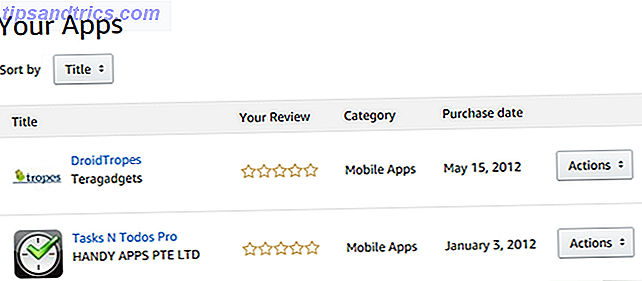
U kunt al uw gedownloade apps bekijken op de pagina Uw apps.
Klik op de sterbeoordelingen om een app te beoordelen, gebruik anders het menu Acties om elke afzonderlijke app te beheren: bekijk bestellingsdetails (zie hoeveel u ervoor hebt betaald), uw in-app-items (bekijk wat u tijdens het gebruik van de app hebt gekocht), Archief deze app (verbergt de app van apparaten maar bewaart deze op uw account), of Verwijder deze app (verwijdert de app permanent uit uw account).
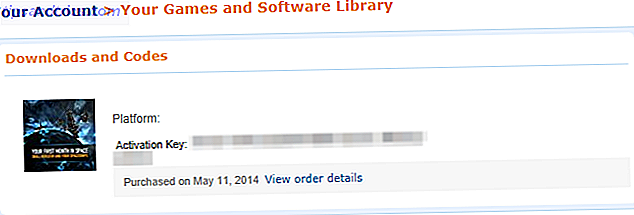
Als u ooit digitale games of software op Amazon koopt, kunt u al uw aankopen bekijken op de pagina Uw games en softwarebibliotheek.
Het is een barebones-pagina, maar deze bevat alle informatie die u nodig hebt, namelijk uw spellen en softwareactiveringssleutels en downloadlinks. Mogelijk moet u de Amazon Games & Software Downloader installeren als u geen downloadkoppelingen ziet. Je kunt dat vinden in de rechterzijbalk.
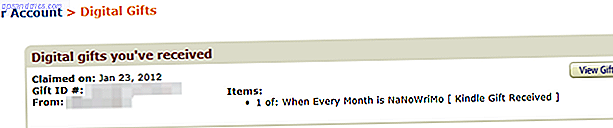
Als iemand u ooit een digitaal geschenk stuurt, kunt u dit zien op de pagina Uw digitale geschenken. Digitale geschenken zijn weliswaar zeldzaam, dus je zult deze pagina waarschijnlijk niet vaak of helemaal niet te zien krijgen, maar het is goed om te weten dat het bestaat.
3.3. Muziek en video beheren
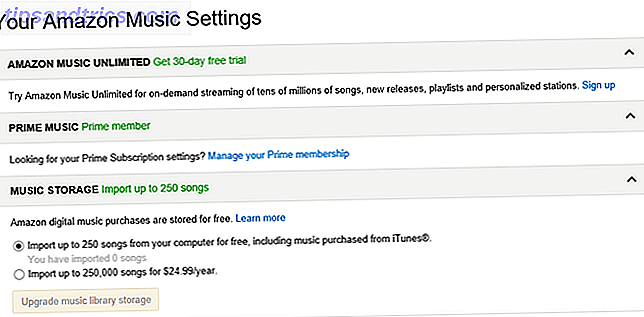
Amazon biedt drie verschillende muziekservices voor klanten: onbeperkt streamen voor Prime-leden (lees meer over Prime Music Waarom u Amazon Prime Music een tweede kans zou moeten geven Waarom u Amazon Prime Music een tweede kans zou moeten geven Er zijn verschillende redenen waarom u misschien wilt geven Amazon Prime Music krijgt een tweede kans, het verdient zeker veel meer punten dan het momenteel krijgt. Lees verder om erachter te komen waarom Lees meer), een nog grotere streaming selectie met Amazon Music Unlimited (het verschil tussen dat en Prime Music Amazon Music Unlimited vs Prime Music: wat is het verschil? Amazon Music Unlimited vs. Prime Music: wat is het verschil? Amazon heeft onlangs een betaald muziekproduct bekend gemaakt onder de naam Music Unlimited .Hoe is het anders dan Prime Music? Hoeveel kost het u? Wat krijgt u? voor uw geld? Lees meer) en online muziekopslag (upload en stream uw eigen MP3's).
Je kunt je inschrijven en al deze services beheren op de pagina Your Amazon Music Settings. Amazon Music Unlimited kost $ 8 per maand en de online muziekopslag heeft een limiet van 250 nummers (maximaal 250.000 voor $ 25 per jaar).
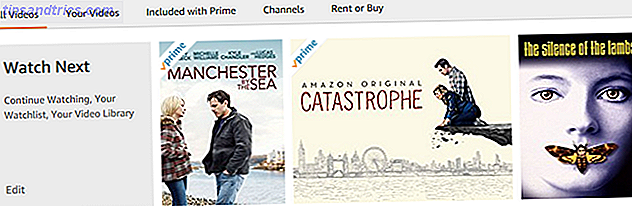
Amazon biedt drie verschillende videodiensten voor klanten: onbeperkt streamen voor Prime-leden (meer informatie over Prime Video 8 Coole dingen die u kunt doen met Amazon Prime Video 8 Coole dingen die u kunt doen met Amazon Prime Video U kunt meer doen dan "alleen video's streamen" via Amazon Prime Video. Hier zijn een aantal handige tips, trucs en verborgen functies die je Amazon Prime Video-ervaring ... Lees meer), eenmalige video-verhuur en aankopen (die je op je gemak kunt streamen) en Amazon verbeteren Kanalen (abonnementen op streamingservices van derden).
Je kunt je inschrijven en al deze services beheren op de pagina Your Amazon Video Settings. Ga naar de Amazon-video-pagina om te beginnen met streamen. Als u gekochte inhoud wilt bekijken, gaat u naar de pagina Uw videobibliotheek.
4. Tools en uitbreidingen
4.1. Tracking Price Histories
Een van de nadelen van winkelen op Amazon (of waar dan ook) is dat je niet kunt zien of de huidige prijs eigenlijk een deal is of niet. Een product dat vandaag op $ 50 staat, had vorige week $ 30 kunnen zijn, in welk geval je het misschien niet wilt kopen. Maar nogmaals, als het vorige week $ 100 was, dan zou je het meteen moeten bespringen.
Met behulp van een site genaamd CamelCamelCamel, kunt u elke Amazon-productlink in de zoekbalk kopiëren en plakken en onmiddellijk de volledige prijsgeschiedenis van dat product bekijken, aangezien het op Amazon is gezet.
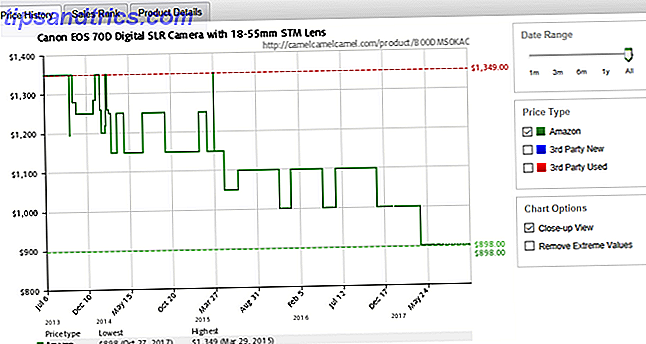
Als onderdeel van de prijsgeschiedenis ziet u ook de huidige, hoogste prijs ooit (en wanneer) en de laagste prijs ooit (en wanneer). U kunt ook de laatste vijf prijswijzigingen voor het product bekijken, zodat u een idee krijgt of het trending omhoog of omlaag gaat. En ten slotte kunt u ervoor kiezen om verkopers van derden te filteren of in te sluiten.
CamelCamelCamel is beschikbaar als een browserextensie genaamd The Camelizer, beschikbaar voor Chrome, Firefox en Safari. Houd je niet van CamelCamelCamel? Probeer een van deze andere Amazon-prijsvolger-tools 3 Beste Amazon prijs Watch Trackers voor The Bargain Hunter 3 Beste Amazon prijs Watch Trackers voor The Bargain Hunter Lees meer en Amazon browserextensies Geweldige Amazon Shopping-extensies voor Chrome Fantastische Amazon Shopping-extensies voor Chrome Chrome heeft Amazon extensies die u kunnen helpen bij het vinden van goede deals, prijzen kunnen controleren en artikelen eenvoudig aan uw verlanglijst kunnen toevoegen. Hier leest u hoe u uw winkelervaring kunt verbeteren. Lees verder .
4.2. Promo-codes verkrijgen
Naast de digitaal afgekapte kortingsbonnen die worden vermeld in het gedeelte 'Deals en kortingen vinden' hierboven, ondersteunt Amazon ook promotiecodes van derden die kunnen worden toegepast tijdens het afrekenen (zoals de meeste andere online verkopers hebben). Maar het vinden van dergelijke promotiecodes kan moeilijk en tijdrovend zijn.
Daarom raden we aan de Honey-extensie te installeren, beschikbaar voor Chrome, Firefox, Opera en Safari.
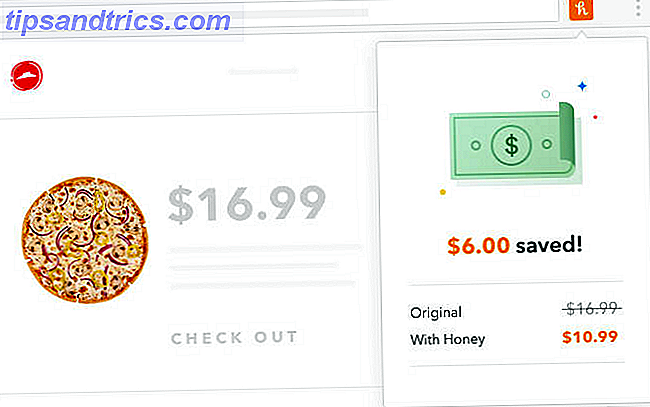
Honing zit rustig op de achtergrond terwijl u online winkelt. Wanneer u een afrekenpagina bereikt, zowel bij Amazon als bij een andere online verkoper, doorzoekt deze automatisch de database voor alle huidige en actieve promotiecodes die op uw winkelwagentje van toepassing zijn. Je kunt dan degene kiezen die je wilt, toepassen en geld besparen!
Als je Honey om wat voor reden dan ook niet leuk vindt, kun je deze andere bronnen bekijken voor Amazon promocodes 5 Online bronnen voor Amazon Promotiecodes en coupons 5 Online bronnen voor Amazon Promotiecodes en coupons Het vinden van promocodes en kortingsbonnen voor Amazon kan je redden veel geld. Bekijk deze vijf geweldige bronnen en begin meteen met besparen. Lees verder .
4.3. Fake-beoordelingen controleren
Als u zich zorgen maakt over valse productrecensies op Amazon en hoe zij mogelijk onterecht de sterbeoordelingen van producten beïnvloeden, staat u niet alleen. Valse recensies zijn nu een groot probleem en er is geen teken dat het beter wordt. Maar het goede nieuws? Er zijn hulpmiddelen die u kunt gebruiken om ze te identificeren en te filteren.
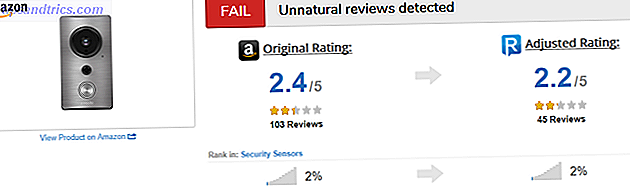
Onze favoriete tool is ReviewMeta.
ReviewMeta is een eenvoudige site: kopieer en plak de link naar een willekeurig Amazon-product in het zoekvak van ReviewMeta. De site verzamelt alle productbeoordelingen en analyseert deze om te zien welke waarschijnlijk echt of nep zijn en presenteert vervolgens een "bijstellingsclassificatie" met de vervalste beoordelingen.

Wat ik leuk vind aan ReviewMeta is dat het ook een "Report Card" toont die laat zien waarom het een product heeft gewaardeerd zoals het deed. Als u verder naar beneden scrolt, legt het "Analyserapport" precies uit wat elk teken op de Report Card betekent. U kunt ook ReviewMeta gebruiken als een browserextensie voor Chrome of Firefox.
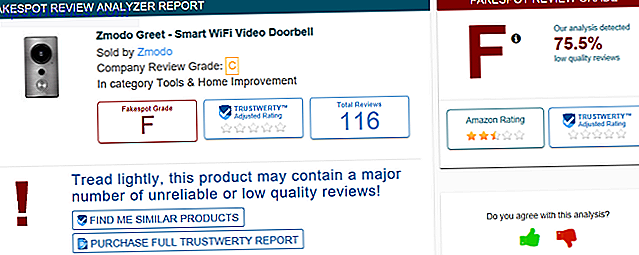
FakeSpot is nog een nep-evaluatie-identificatietool.
Op dezelfde manier kopieert en plakt u een Amazon-productlink in het zoekvak. Het analyseert alle beoordelingen, geeft een cijfer en een analyseoverzicht dat uitlegt waarom het zo'n cijfer kreeg. Het is niet zo diepgaand, maar het werkt prima als een minder gecompliceerd alternatief of als aanvulling op ReviewMeta.
Browser-extensies voor FakeSpot zijn beschikbaar in Chrome en Firefox. Mobiele apps zijn ook beschikbaar op Android en iOS.
4.4. Filler-items zoeken
Vermeld in het gedeelte 'Besparen op verzendkosten' dat u gratis verzending kunt ontvangen voor bestellingen van meer dan $ 25, op voorwaarde dat uw winkelwagenitems in aanmerking komen? Nou, stel je voor dat je een artikel wilt bestellen dat slechts $ 21 kost met een verzendkosten van $ 6. Zou het niet beter zijn om gewoon uw winkelwagen te vullen met $ 4 meer om gratis verzending te krijgen?
Ja!
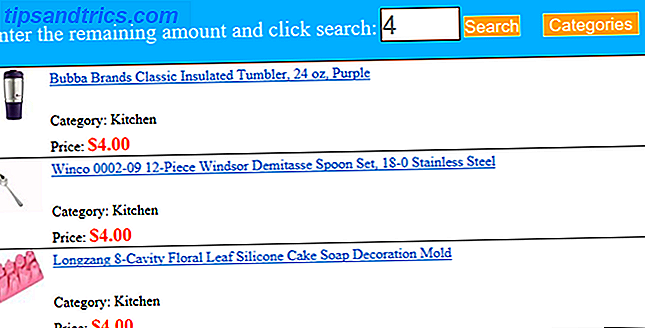
Dat is waar een hulpmiddel zoals CheapFiller of Amazon Filler Item Finder van pas komt. Voer eenvoudig in hoeveel u nog moet uitgeven om het minimum van $ 25 te bereiken. De site retourneert vervolgens een aantal laaggeprijsde resultaten die mogelijk genoeg belangstelling voor u hebben om in uw winkelwagentje te gooien.
Verwacht niet dat deze producten natuurlijk geweldig zijn. Het idee is dat u, in plaats van geld uit te geven aan verzendkosten, er net zo goed iets uit kunt halen, zelfs als dat ding uiteindelijk stom of zinloos is. Waarom niet?
Meer manieren om te profiteren van Amazon
Nu je weet hoe je door Amazon navigeert en zijn basisfuncties optimaal kunt benutten, is het tijd om het naar een hoger niveau te tillen.
Eerste dingen eerst, zie ons artikel over nuttige maar verborgen Amazon-functies voor iedereen, zelfs degenen die geen Prime-lidmaatschappen hebben. Bekijk daarna de belangrijkste Prime-voordelen en deze nieuwe Prime-voordelen. Natuurlijk, Prime kost $ 11 per maand of $ 100 per jaar, maar het is de moeite waard voor de meesten.
Gezien het? Begin nu met een 30-daagse gratis proefversie van Prime!
Wat koop je het meest op Amazon? Hebt u nog andere tips en trucs die we hebben gemist? Of misschien heb je vragen? Laat het ons weten in de comments hieronder!